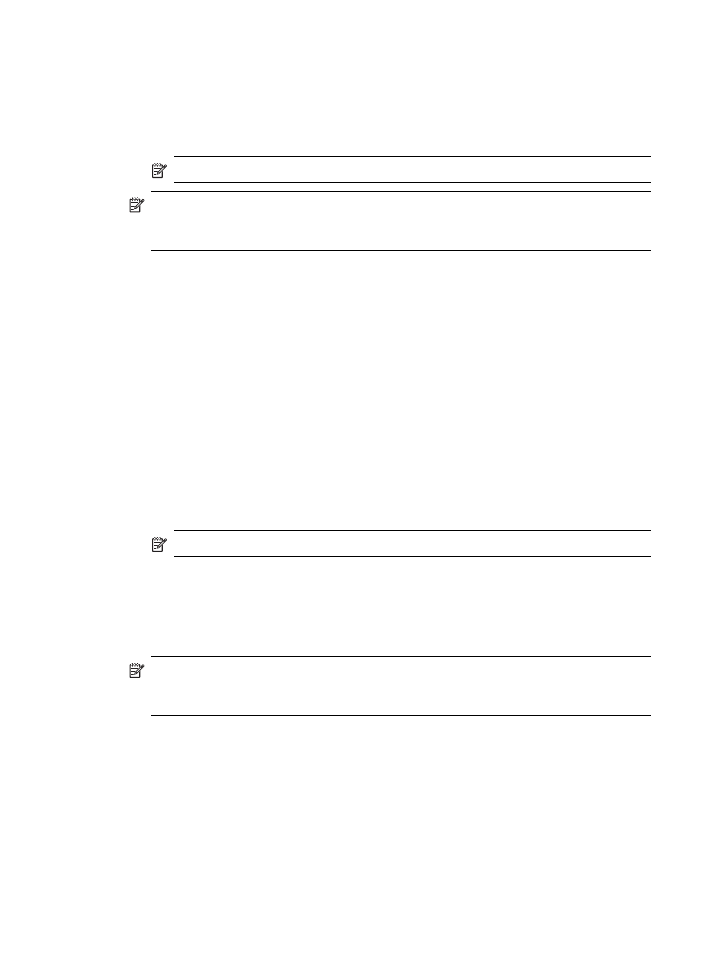
Description de la page de diagnostics de l'autotest
Utilisez la page de diagnostics de l'autotest pour :
•
Afficher des informations actualisées sur le périphérique, l'état de la cartouche
d'encre et l'état de la tête d'impression
•
Faciliter le dépannage des incidents
•
Vérifier l'installation des accessoires en option, par exemple l'accessoire
d'impression recto verso
Description de la page de diagnostics de l'autotest
105
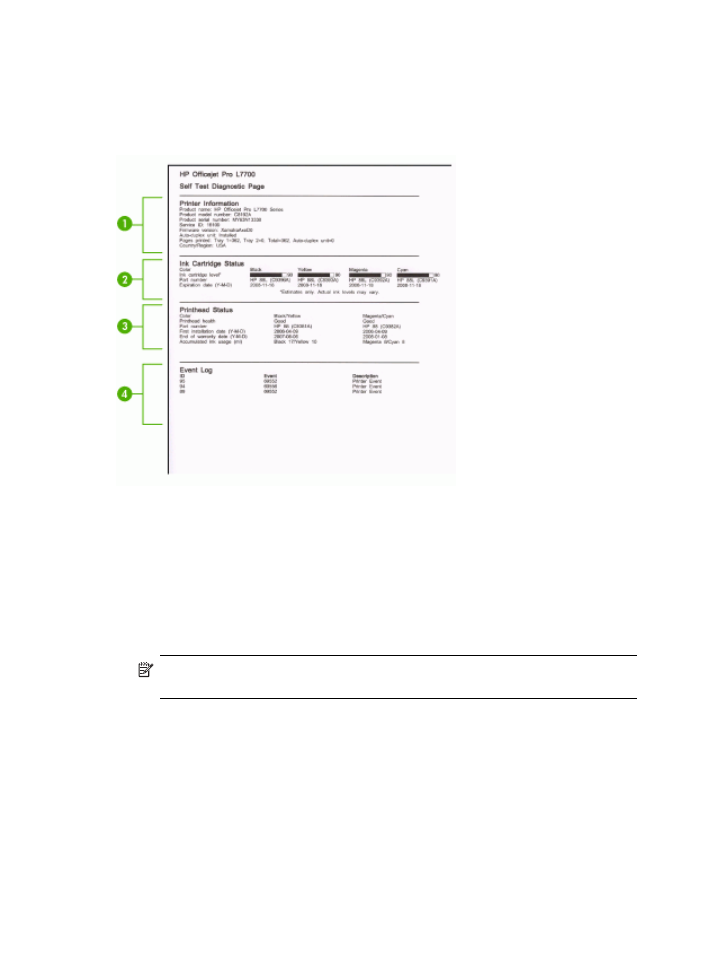
La page de diagnostics de l'autotest contient également un journal des événements
récents.
Si vous devez appeler HP, il est souvent utile d'imprimer au préalable la page de
diagnostics de l'autotest.
1. Informations sur l'imprimante : Affiche des informations sur le périphérique (par
exemple, le numéro de produit, le numéro de modèle, le numéro de série et le
numéro de version du microprogramme), les accessoires qui sont installés (tels
que l'accessoire d'impression recto verso) et le nombre de pages imprimées à
partir des bacs et des accessoires.
2. État de la cartouche d'encre : Affiche une estimation des niveaux d'encre
(représenté sous forme graphique par des jauges), ainsi que la référence et la
date d'expiration des cartouches d'encre.
Remarque
Les niveaux d'encre affichés ne sont que des estimations. Les
volumes d'encre réels peuvent être différents.
3. État de la tête d'impression : Affiche l'état, les références, les dates d'installation
initiale et les dates d'expiration de la garantie des têtes d'impression, ainsi que la
consommation d'encre cumulée. Trois états sont possibles pour une tête
d'impression : bon, correct et à remplacer. Si l'état indiqué est « correct », il
convient de surveiller la qualité d'impression, mais la tête d'impression ne doit pas
être remplacée. Si l'état est « à remplacer », la tête d'impression doit être
remplacée, car le périphérique ne pourra pas fonctionner avant cette intervention.
4. Journal des événements : Affiche un journal des événements récents.
Chapitre 9
106
Configuration et gestion
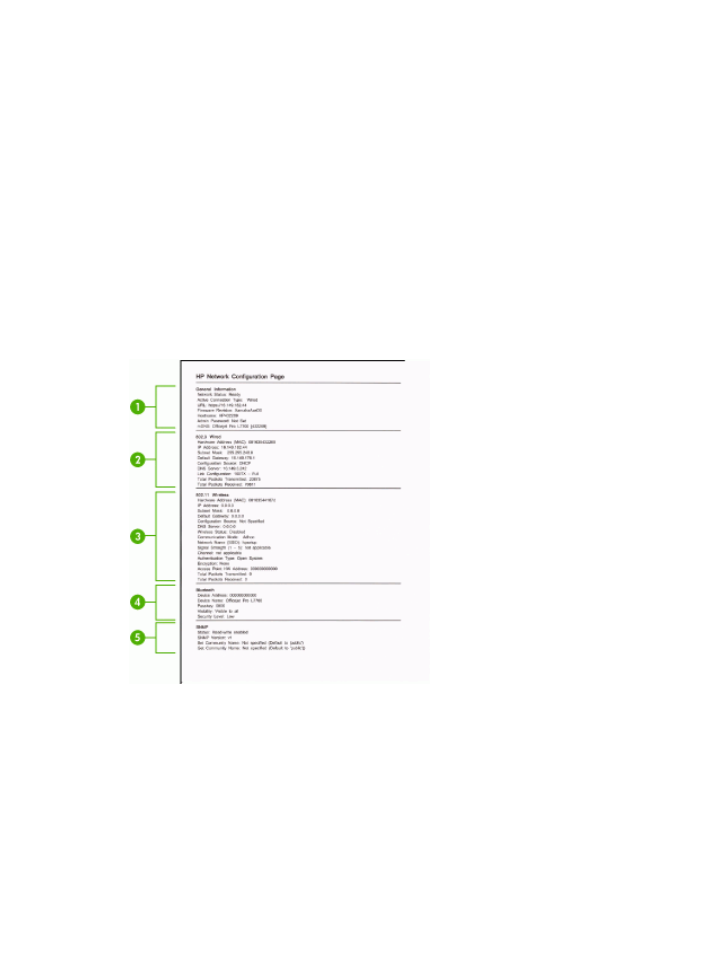
Pour imprimer la page de diagnostics de l'autotest
•
Panneau de commande : Appuyez sur Configurer, sélectionnez Imprimer
rapport, sélectionnez Rapport d'auto-test, puis appuyez sur OK.
•
Boîte à outils (Windows) : Cliquez sur l'onglet Services, puis sur Imprimer page
diagnostic automatique.
•
HP Printer Utility (Mac OS) : Cliquez sur Informations sur le périphérique dans
le panneau Informations et support, puis cliquez sur Imprimer la page de
configuration.